
Αυτό το λογισμικό θα διατηρήσει τα προγράμματα οδήγησης σας σε λειτουργία και σε λειτουργία, διατηρώντας έτσι ασφαλή από συνηθισμένα σφάλματα υπολογιστή και αστοχία υλικού. Ελέγξτε όλα τα προγράμματα οδήγησης τώρα σε 3 εύκολα βήματα:
- Κατεβάστε το DriverFix (επαληθευμένο αρχείο λήψης).
- Κάντε κλικ Εναρξη σάρωσης για να βρείτε όλα τα προβληματικά προγράμματα οδήγησης.
- Κάντε κλικ Ενημέρωση προγραμμάτων οδήγησης για να λάβετε νέες εκδόσεις και να αποφύγετε δυσλειτουργίες του συστήματος.
- Το DriverFix έχει ληφθεί από το 0 αναγνώστες αυτόν τον μήνα.
Εάν το Linksys σας, ASUS, ή ο δρομολογητής Netgear δεν μπορεί να προωθήσει θύρες, τότε αυτός είναι ο οδηγός για εσάς. Η προώθηση θυρών είναι ένας τρόπος να κάνετε έναν υπολογιστή στο δίκτυό σας προσβάσιμο σε άλλους υπολογιστές στο Διαδίκτυο, παρά το γεγονός ότι είστε πίσω από ένα δρομολογητής.
Όταν παρουσιαστεί αυτό το πρόβλημα, η λήψη peer to peer ή η φιλοξενία διακομιστών παιχνιδιών καθίστανται αδύνατες. Η προώθηση μιας θύρας θα πρέπει να είναι εύκολη, οπότε θα σας καθοδηγήσουμε σε κάθε ένα από τα βήματα που απαιτούνται για να κάνετε τα πράγματα ξανά σωστά.
Τι μπορώ να κάνω εάν ο δρομολογητής μου δεν προωθεί θύρες;
Πώς μπορώ να διορθώσω έναν δρομολογητή Linksys που δεν προωθεί θύρες;
1. Βεβαιωθείτε ότι ο δρομολογητής διαθέτει δημόσια διεύθυνση IP
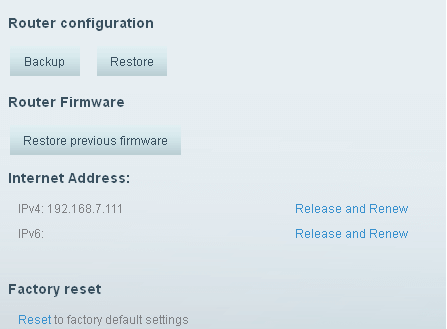
Περιορίστε την αντιμετώπιση προβλημάτων λαμβάνοντας υπόψη ότι οι κανόνες προώθησης θύρας θα λειτουργούν μόνο εάν ο δρομολογητής έχει δημόσιο Διεύθυνση IP. Απλώς βεβαιωθείτε ότι η συσκευή στην οποία προωθείτε έχει πάντα την ίδια διεύθυνση IP.
Ωστόσο, πρέπει να ζητήσετε από τον ISP σας μια δημόσια διεύθυνση IP εάν το δρομολογητής δεν έχει ήδη.
2. Απενεργοποιήστε το UPnP στο δρομολογητή
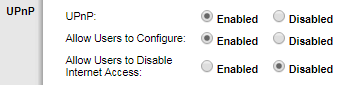
Για να απομονώσετε το ζήτημα, μπορείτε να προσπαθήσετε να απενεργοποιήσετε το UPnP. Πρόσβαση στο δρομολογητή σελίδα ρύθμισης μέσω διαδικτύου και κάντε κλικ Διαχείριση. Πρέπει να διατηρήσετε την προεπιλεγμένη ρύθμιση Ενεργοποιημένη, αλλά είναι εντάξει να επιλέξετε άτομα με ειδικές ανάγκες εάν αυτό σας εμποδίζει να προωθείτε τις θύρες.
3. Επανεκκινήστε / επαναφέρετε το δρομολογητή

Ευτυχώς, είναι εύκολο να κάνετε επανεκκίνηση του δρομολογητή σας σε μια προσπάθεια να αντιμετωπίσετε το πρόβλημα. Εάν κάνατε εργασία προώθησης θύρας για μικρό χρονικό διάστημα, μια επαναφορά θα μπορούσε να σας βοηθήσει να διορθώσετε το πρόβλημα για πάντα.
Ανησυχείτε για τη διαμόρφωση του δρομολογητή Linksys; Ρίξτε μια ματιά σε αυτόν τον οδηγό και μάθετε πώς να το κάνετε.
Τι μπορώ να κάνω εάν ο δρομολογητής ASUS δεν προωθεί θύρες;
1. Βεβαιωθείτε ότι χρησιμοποιείτε τη δημόσια διεύθυνση IP σας
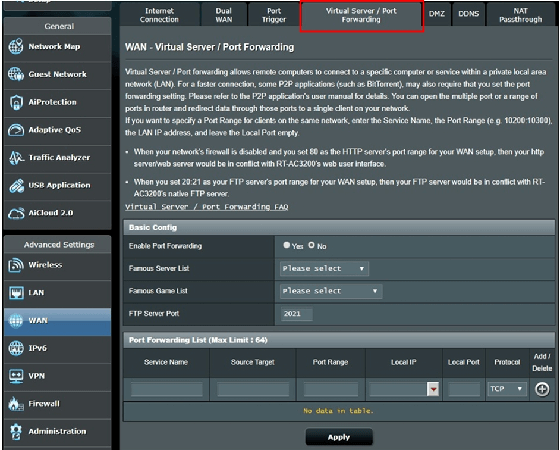
Ο δρομολογητής σας έχει 2 διευθύνσεις IP: μια δημόσια διεύθυνση IP που αντιμετωπίζει τον έξω κόσμο, καθώς και μια ιδιωτική διεύθυνση IP που χρησιμοποιείται στο οικιακό σας δίκτυο. Απλώς βεβαιωθείτε ότι χρησιμοποιείτε τη δημόσια διεύθυνση IP σας κατά τη σύνδεση και όχι την ιδιωτική.
Εάν θέλετε να αποκρύψετε τη διεύθυνση IP σας σε τοπικό δίκτυο, ρίξτε μια ματιά σε αυτό πρακτικός οδηγός για να μάθετε πώς μπορείτε να το κάνετε.
2. Αφήστε κενό το πεδίο Τοπική θύρα
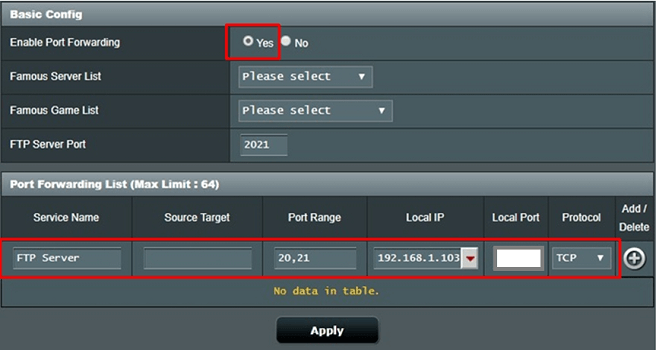
Πριν βυθίσουμε πολύ σε αυτό, θα θέλαμε να αποκλείσουμε ορισμένα βασικά λάθη. Ελέγξτε ξανά εάν αφήνετε κενό το πεδίο Τοπικής θύρας εάν θέλετε τα εισερχόμενα πακέτα να μεταφερθούν στη θύρα.
Άλλοι ιδιοκτήτες περιγράφουν πόσο απογοητευμένοι ήταν όταν η προώθηση των λιμένων απέτυχε να λειτουργήσει, απλά για να ανακαλύψουν ότι το κόλπο ήταν ακριβώς με αυτό το πεδίο.
Εφαρμόστε αυτό όταν προωθείτε ένα εύρος θύρας σε έναν υπολογιστή που χρησιμοποιεί το ίδιο εύρος θύρας, αλλά κανονικά εισάγετε το όνομα υπηρεσίας, το εύρος θύρας και την τοπική διεύθυνση IP.
3. Δοκιμάστε να προσθέσετε μια νέα θύρα προς τα εμπρός
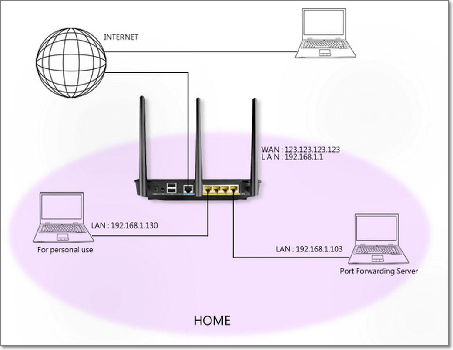
Έχετε δοκιμάσει να προσθέσετε μια νέα θύρα προς τα εμπρός; Εάν λειτουργεί καλά, τότε τα προβλήματά σας πιθανότατα σχετίζονται με τον κεντρικό υπολογιστή στον οποίο προωθείτε, υποθέτοντας ότι έχετε τον σωστό προορισμό. Η δεύτερη ματιά δεν πονάει ποτέ.
4. Απενεργοποιήστε το UPnP
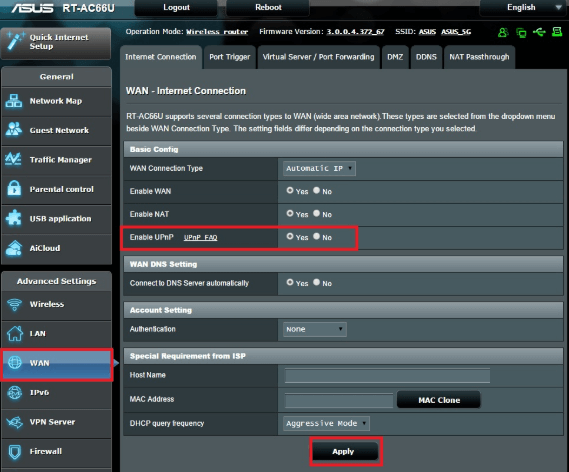
Μην τα παρατάτε όταν όλες οι προηγούμενες συμβουλές δεν έκαναν τίποτα για να αλλάξετε την κατάσταση στην οποία βρίσκεστε. Επιπλέον, βεβαιωθείτε ότι έχετε απενεργοποιήσει το UPnP. Αυτό συχνά κάνει όλα τα ζητήματα προώθησης θύρας να εξαφανίζονται με ένα μάτι.
5. Θέστε το μόντεμ σε λειτουργία γέφυρας
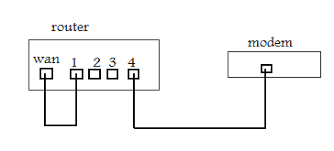
Γνωρίζετε ότι εάν το μόντεμ σας έχει διαμορφωθεί σε δρομολογητή και όχι σε λειτουργία γέφυρας, αυτό σημαίνει ότι αποκλείει όλες τις εισερχόμενες συνδέσεις προτού φτάσουν ακόμη και στο δρομολογητή σας; Θα πρέπει να ελέγξετε με τον ISP σας εάν το μόντεμ μπορεί να γεφυρωθεί.
6. Επαναφέρετε εργοστασιακά τον δρομολογητή ASUS

Ως έσχατη λύση, οι χρήστες περιγράφουν την αφαίρεση όλης της θύρας τους προς τα εμπρός, αποθηκεύοντας τις ρυθμίσεις διαμόρφωσής τους και τελικά πραγματοποιώντας επαναφορά εργοστασιακών ρυθμίσεων.
Θα μπορούσατε να κάνετε το ίδιο. Στη συνέχεια, φορτώστε ξανά το αποθηκευμένο αρχείο διαμόρφωσης, προσθέστε ξανά τη θύρα προς τα εμπρός που έχετε στο μυαλό σας και ελέγξτε εάν το πρόβλημα παραμένει.
Εάν θέλετε ένα λογισμικό που μπορεί να ρυθμίσει αυτόματα το δρομολογητή σας, ρίξτε μια ματιά αυτή τη λίστα με τις κορυφαίες επιλογές μας και επιλέξτε αυτό που σας ταιριάζει.
Πώς μπορώ να διορθώσω έναν δρομολογητή Netgear που δεν προωθεί θύρες;
1. Ενεργοποίηση κανόνα προώθησης θύρας

Το πρώτο πράγμα που πρέπει να κάνετε όταν αντιμετωπίζετε πρόβλημα με την προώθηση της θύρας δεν είναι να ενεργοποιήσετε τον Κανόνα προώθησης θύρας στο δρομολογητή Netgear. Μην ξεχάσετε να το επανεκκινήσετε μετά την ολοκλήρωση της διαδικασίας.
2. Βεβαιωθείτε ότι η διεύθυνση IP του δρομολογητή είναι δημόσια
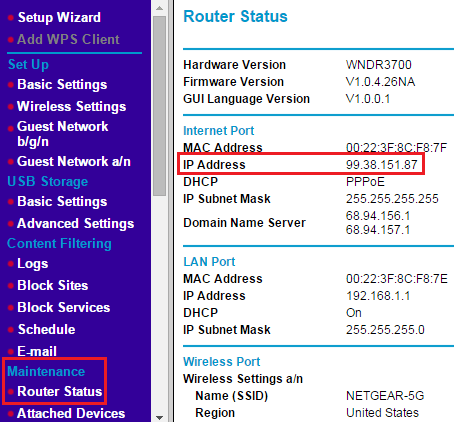
Μπορείτε επίσης να ελέγξετε το WAN IP του δρομολογητή. Βεβαιωθείτε ότι η διεύθυνση IP του δρομολογητή είναι δημόσια. Εν πάση περιπτώσει, εάν είναι ιδιωτικό, διορθώστε το το συντομότερο δυνατό.
3. Απενεργοποιήστε το DMZ

Η αποστρατικοποιημένη ζώνη (DMZ) είναι μια ενσωματωμένη δυνατότητα στο δικό σας Δρομολογητής Neatgear που επιτρέπει στη συσκευή να φιλοξενεί το εσωτερικό δίκτυο που διαθέτει όλες τις θύρες UDP και TCP. Αυτό αποτρέπει την προώθηση θύρας όταν ενεργοποιείται κατά λάθος, οπότε ξέρετε τι πρέπει να κάνετε.
Εάν οι προηγούμενες μέθοδοι απέτυχαν, μπορείτε επίσης να προσπαθήσετε να απενεργοποιήσετε όλες τείχη προστασίας. Ενημέρωση του υλικολογισμικού θα μπορούσε επίσης να λειτουργήσει.
Ας ελπίσουμε ότι τέτοια θέματα δεν θα εμφανίζονται συχνά. Ωστόσο, όταν το κάνουν, να θυμάστε ότι αυτό παραμένει ένα εξαιρετικό μέρος για να βρείτε εύκολες λύσεις.
ΔΙΑΒΑΣΤΕ ΕΠΙΣΗΣ:
- Επιδιόρθωση: Τα Windows 10 δεν μπορούν να συνδεθούν σε δρομολογητή
- Το VPN δεν λειτουργεί μέσω του δρομολογητή: Δείτε πώς μπορείτε να ενεργοποιήσετε τη σύνδεση
- Ψάχνετε μια λύση για να διορθώσετε την υψηλή χρήση CPU σε δρομολογητές Cisco;
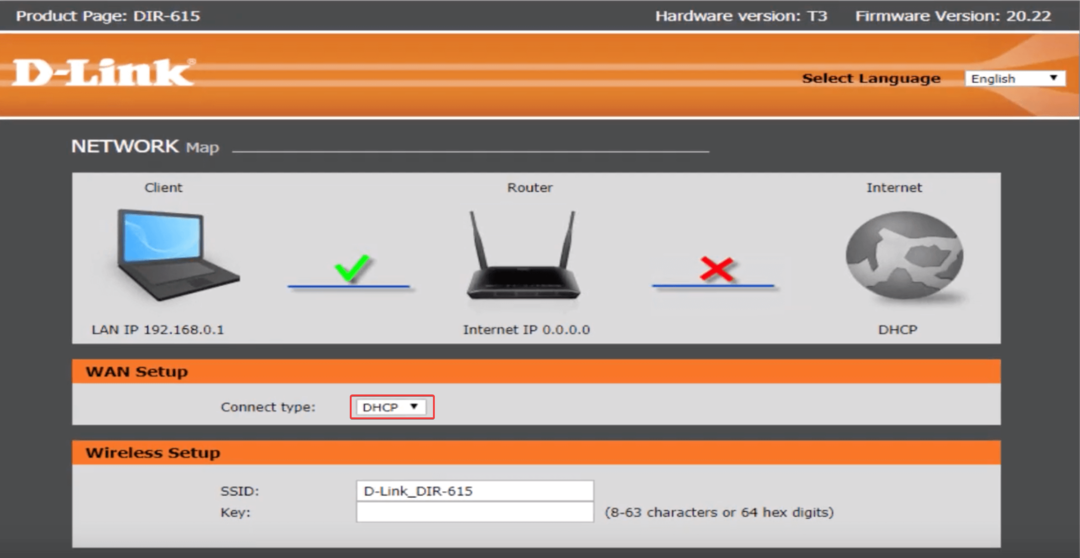
![5 καλύτεροι δρομολογητές για σημείο πρόσβασης [Λίστα 2023]](/f/ac3ba403752337e9a8776f872605c65a.png?width=300&height=460)
